знешнія прылады рэзервовага капіявання жорсткіх дыскаў становяцца вельмі папулярнымі ў цяперашні час з-за іх ўстаноўкі выгоды і нізкай рынкавай кошту. Знешнія жорсткія дыскі забяспечваюць магчымасць лёгка транспартуецца сховішча для ўсіх дакументаў, фатаграфій, фільмаў, музыкі і дадзеных карыстальнікаў. Акрамя таго, яны забяспечваюць «больш»? прызначэння для карыстальніка для рэзервовага капіявання сваіх ацэненых файлаў падчас ўнутранага збою захоўвання і страціў. Сапраўды, стварэнне рэзервовай копіі вонкавага жорсткага дыска з'яўляецца разумным крокам для тых, хто патрабуе павелічэння прапускной здольнасці на зніжэнне коштаў, каб захаваць і загрузіць большая колькасць файлаў, якія часта недастаткова рэгулярнай ўнутранай памяці.
Дадзеныя з'яўляюцца найбольш важным аспектам персанальнага кампутара. Любыя прыкладанні і аперацыйныя сістэмы можна пераўсталёўваць кожны раз, калі тэхнічныя збоі здараюцца, але гэта можа быць цяжка, горш, немагчыма ўзнавіць зыходныя дадзеныя. Вялізныя гандлёвыя фірмы разумеюць важнасць знешняга рэзервовага капіявання жорсткага дыска сваіх дадзеных і стварыць план для аднаўлення пасля розных збояў сістэмы. Такім чынам, яны стварылі групу экспертаў для правядзення задач, звязаныя з прадукцыйнасцю, стратэгіі аднаўлення і нават далейшай рэзервовым капіяваннем вонкавага жорсткага дыска на планавай аснове.
Сёння вы можаце ўбачыць лепшы знешні жорсткі дыск для рэзервовага капіявання розных коштаў і гандлёвых марак, якія забяспечаць гэтак неабходнае дадатковае месца для захоўвання карыстальнікаў. Ён гуляе вельмі важную ролю небудзь патрэбы асабістага або малога бізнэсу, якія замяшчаюць насычаную ўнутраную памяць кампутара, адначасова павышаючы яго прадукцыйнасць адначасова. Знешнія жорсткія дыскі зручныя павінны заможных дадатковае сховішча, неабходнай для захоўвання дадатковых копій ўсіх важных файлаў.
Пачатак працы з FreeFileSync
Рэзервовае капіяванне дадзеных можа быць зроблена ўручную перацягваннем файлаў дадзеных, але калі вы хочаце, каб пераканацца, што ўсе захоўваецца ў патрэбным месцы, не прымаючы так шмат часу вы, верагодна, хацелі выкарыстаць прыкладанне. FreeFileSync з'яўляецца вельмі папулярным дадаткам з адкрытым зыходным кодам, які збіраецца «сінхранізацыя»? ваша ўтрыманне з аднаго дыска на знешні жорсткі дыск. Гэта дадатак з'яўляецца надзейным і прапануе максімальную зручнасць пры стварэнні рэзервовай копіі на знешні жорсткі дыск для карыстальнікаў. Спампаваць FreeFileSync з афіцыйнага сайта і ўсталяваць яго ў вашым персанальным кампутары. Майстар ўстаноўкі з другога боку, дазваляе ўсталяваць прыкладанне ў партатыўным рэжыме, так што вы можаце быць у стане выкарыстаць гэтую опцыю пры неабходнасці.
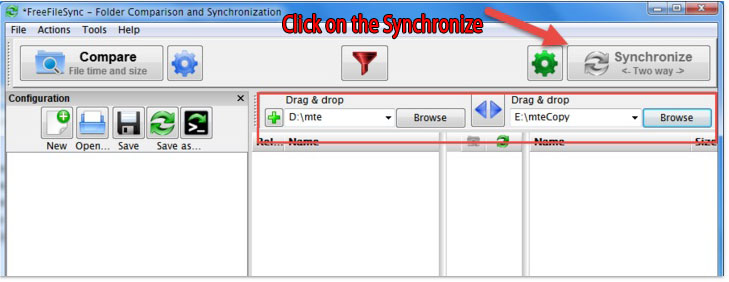
Тым не менш, вы павінны быць асцярожныя пры выкарыстанні гэтага інструмента, як ён можа паспрабаваць ўсталяваць crapware ў ваш кампутар. Зніміце сцяжок, каб выратаваць сябе ад чаго-небудзь жудасных устаноўленых праграм.
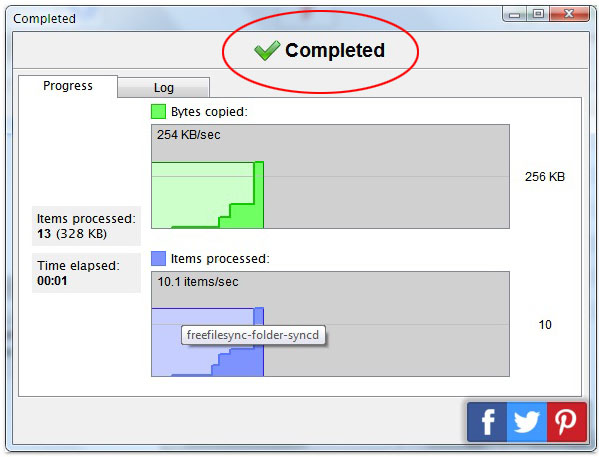
- Налада сінхранізацыі двухбаковы. У левай панэлі знайдзіце кнопку «Агляд»? і абярыце зыходную тэчку. Затым націсніце на кнопку «Агляд»? Кнопка ў правай панэлі і абярыце тэчку прызначэння (знешні жорсткі дыск).
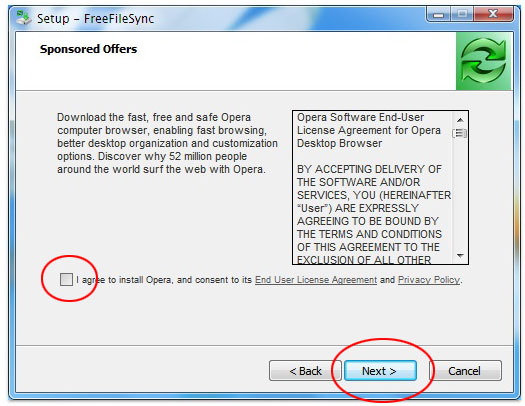
- Сінхранізацыя змесціва. Пасля таго, як вы ў стане пазначыць папкі крыніцы і прызначэння, націсніце кнопку «Сінхранізаваць»? Кнопка ў правым верхнім куце вашага экрана. Дадатак FreeFileSync пасля з'явіцца акно, у якім напісана «Completed»? з інфармацыяй аб часопісе і працэсе.
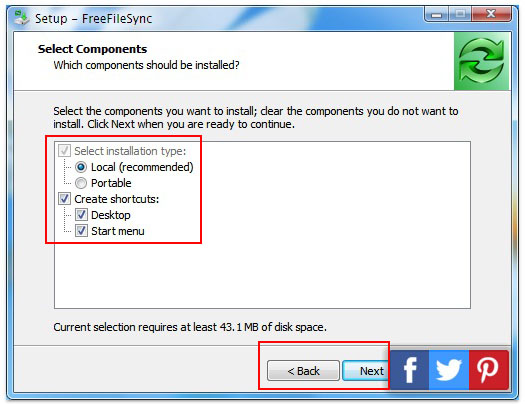
Як бяспечна выдаліць знешні дыск з вашага кампутара
Windows Бяспечнае выманне праграмы нясе адказнасць за «бяспечнае выдаленне»? вонкавага дыскавода з кампутара. Вось крокі, як вы можаце бяспечна выдаліць знешні жорсткі дыск з кампутара Windows. Калі ласка, звярніце ўвагу, што невыкананне такой працэдуры можа прывесці да страты дадзеных на ваша вонкавае сховішча.
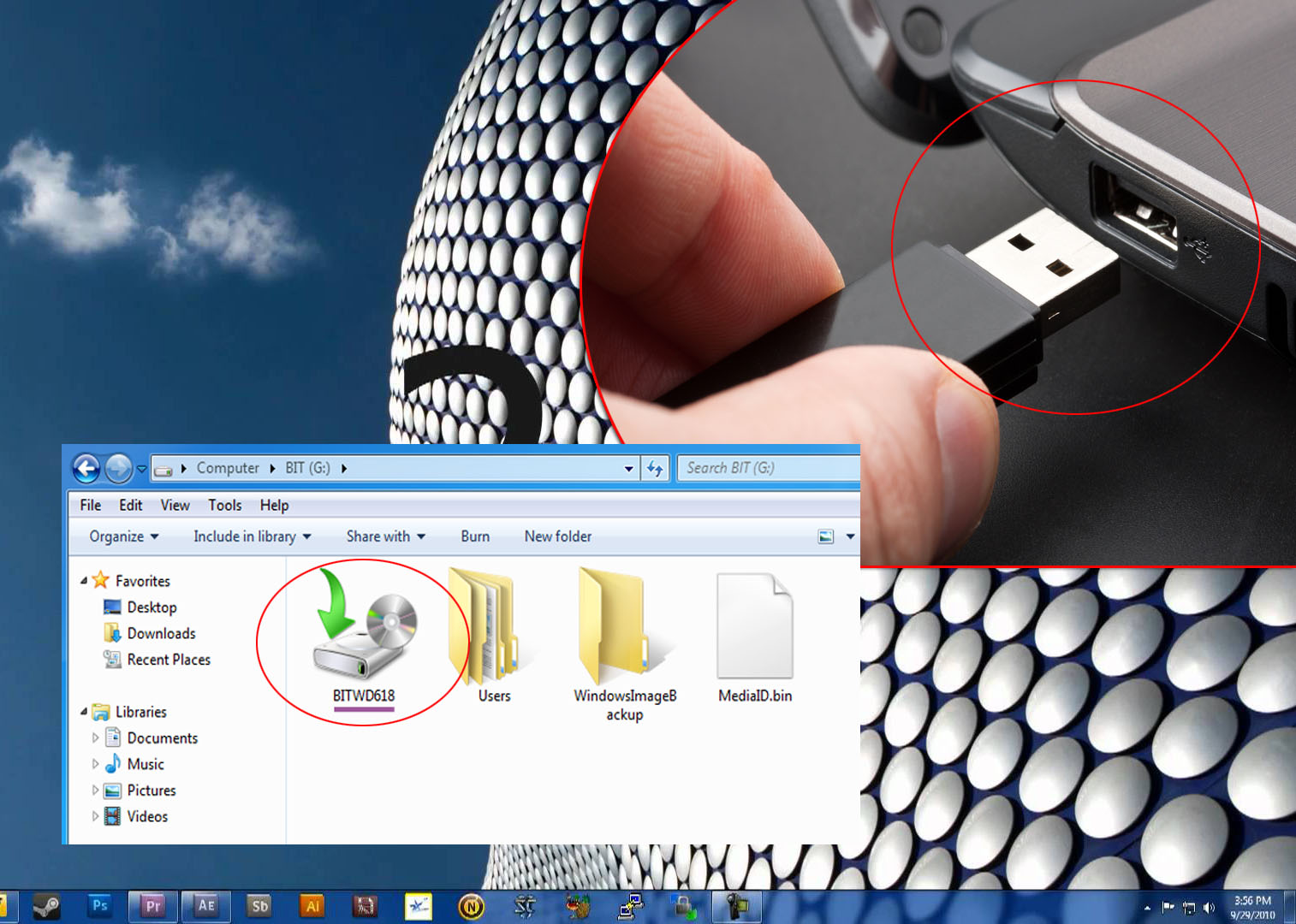
- У сістэме Windows, знайдзіце і двойчы пстрыкніце значок Бяспечнае выманне. Гэты працэс запусціць праграму Safely Remove. Калі гэты значок скрыты, вы можаце проста націснуць на стрэлку уверх, каб працягнуць.
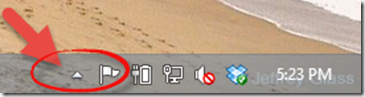
- Safely Remove акно пакажа ўсе або любыя выяўленыя прылады FireWire / USB, падлучаныя да кампутара. Пры неабходнасці праверкі або націсніце на поле з надпісам Display Device Components для таго, каб пашырыць уяўленне.
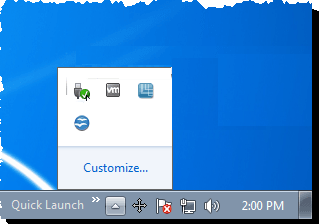
- Націсніце на канкрэтным прыладзе вы хочаце выдаліць (знешні дыск) і націсніце кнопку Стоп ў экране.
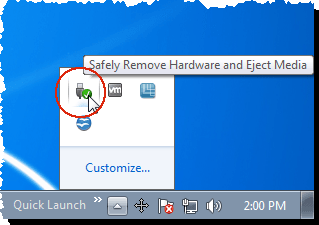
- Акно пацверджання з'явіцца. Выберыце прылада, якое вы хацелі выдаліць, і націсніце кнопку OK.
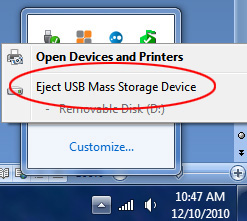
- Апавяшчэнне з'явіцца, што прылада зараз можна бяспечна выдаліць. Вы можаце націснуць кнопку (X) на верхняй правай частцы акна або яна зачыняецца сама па сабе. Пасля гэтага вы можаце адключыць або выключэння харчавання вонкавага дыска з вашага персанальнага кампутара.
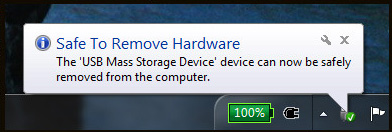
Для тых, хто валодае MAC OS, ваш знешні дыск выглядае як значок на працоўным стале. Для гэтага спатрэбіцца карыстачу, каб адключыць прыладу, перацягнуўшы дыск у кошык. Вам трэба пачакаць некалькі секунд, калі ён сышоў у сметніцу, калі індыкатар актыўнасці выйшаў, знешні жорсткі дыск можа быць бяспечна выдалены. Пасля таго, як ён выключаны, вы можаце адключыць яго інтэрфейсны кабель.
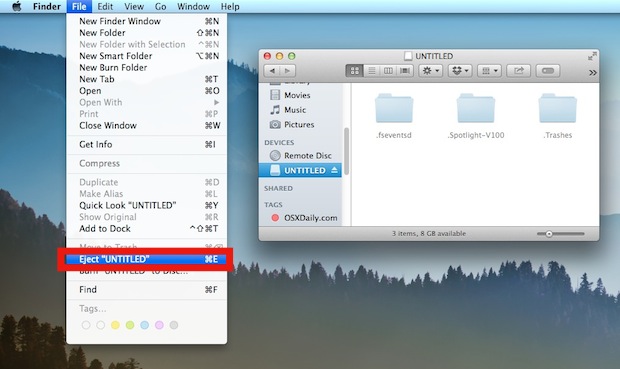
Выбар Воблака рэзервовага капіявання
Воблака сінхранізацыі адзін іншы падыход стварэння дыска ці тэчкі ў Інтэрнэце. Ёсць некалькі рашэнняў для рэзервовага капіявання дадзеных, вы можаце выбраць з, але большасць з гэтых перспектыўных рашэнняў можа каштаваць вам. Калі вы гатовыя выдаткаваць трохі вашага дадатковыя грошы, вы можаце абараніць вашы дадзеныя і стварыць свой уласны дыск праз Carbonite і MozyHome. Хоць ёсць некаторыя перспектыўныя хмарныя сэрвісы, такія як DropBox, якія прапануюць бясплатнае інтэрнэт-сховішча на 2 Гб, SugarSync на 5Гб і SkyDrive ў 7GB. Гэтыя паслугі захоўвання воблака толькі запатрабуюць стварэння ўліковага запісу, выкарыстоўваючы сапраўдны адрас электроннай пошты для пацверджання і рэгістрацыйнай інфармацыі.
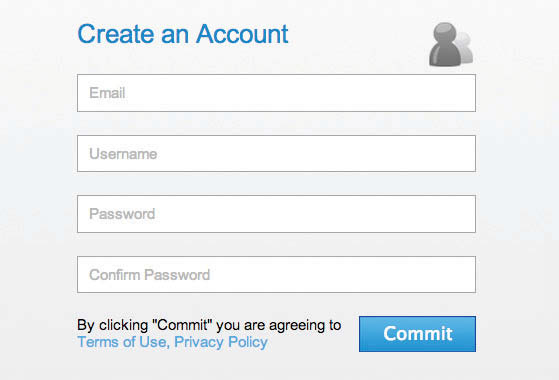
Пасля таго, як кошт і пацвярджэнне зробленыя, карыстальнікі могуць атрымаць доступ да іх бясплатнаму захоўванню і пачаць загрузку важных дадзеных і файлы ў воблака. Адтуль вы можаце пачаць доступ да дадзеных, дзе б вы ні знаходзіліся.
Стварэнне больш за адну рэзервовай копіі
Ніколі не лічыць, што вашыя дадзеныя цалкам забяспечаны да тых часоў, як вы стварылі знешнюю рэзервовую копію жорсткага дыска. Для таго, каб належным чынам забяспечыць вашыя файлы, вы, магчыма, спатрэбіцца стварыць па-за месцам захоўвання рэзервовых копій і некалькі копій файлаў, якія вы хочаце абараніць. Згодна старой інфармацыйнай тэхналогіі правіла-оф-палец у рэзервовым капіяванні, стварэнне двух розных фарматаў і, па меншай меры, тры копіі дадзеных, якія вы клапоціцеся аб і захоўваць іх у двух розных месцах.
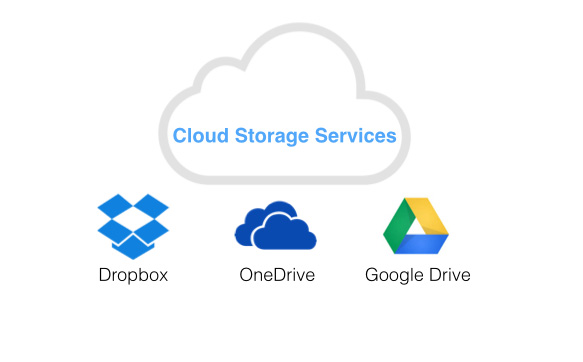
Лепшыя практыкі
Мы ведаем напэўна, што як і любыя іншыя тэхналагічныя вынаходкі, кампутар і яго кампаненты, у канчатковым рахунку церпяць няўдачу. Калі гэта адбываецца, самая вялікая пагроза любой будзе абліцоўваннем да пашкоджання або страты важных дадзеных або файлаў. Паколькі дадзеныя мозг і сэрца любога прадпрыемства, гэта вельмі важна для вас, каб абараніць яго ад пашкоджанні базы дадзеных, стыхійных бедстваў, выпадковай страты карыстацкіх дадзеных і збояў абсталявання. Добрая навіна заключаецца ў тым, ці ёсць некалькі спосабаў, як рэзервовае капіраванне на знешні жорсткі дыск, так што ён можа даць вам нешта, каб вярнуцца.
жорсткі дыск
- Рашэнне жорсткага дыска Праблемы +
-
- Fix збою жорсткага дыска
- DIY Fix жорсткі дыск
- Працярыце жорсткі дыск
- Кланаванне жорсткага дыска
- Жорсткі дыск аднаўлення
- Здзелка з жорсткім дыскам крушэнне
- Абнаўленне / Замена жорсткага дыска наўтбука Краш
- Абнаўленне / замена жорсткага дыска PS3 Краш
- Абнаўленне / Замена PS4 жорсткага дыска Краш
- Фармат жорсткага дыска
- Рэзервовае капіраванне вонкавых цвёрдых дыскаў
- Fix «Знешні жорсткі дыск не распазнаецца»
- Ухіліце знешні жорсткі дыск
- Частку цвёрдага дыска
- Фармат знешні жорсткі дыск на Mac
- Жорсткі дыск аднаўлення +
-
- Mac Hard Drive Recovery Tool
- аднаўленне NTFS
- IDE Hard Drive Recovery
- SSD аднаўлення
- Знешні жорсткі дыск аднаўлення
- Адфарматаваны Жорсткая дыск аднаўлення
- Пашкоджаныя Аднаўленне жорсткага дыска
- аднаўленне HDD
- Праграмнае забеспячэнне Top Жорсткая дыск аднаўлення
- Mac аднаўлення праграмнага забеспячэння
- Праграмнае забеспячэнне Top Жорсткая дыск аднаўлення
- Збор і Выкарыстанне жорсткага дыска +
-
- USB Hard Drive
- Тэрабайт Знешні жорсткі дыск
- Тэст Хуткасць кручэння жорсткага дыска
- Toshiba Знешні жорсткі дыск
- Xbox 360 Hard Drive
- Цвёрдацельны жорсткі дыск
- Лепшы знешні жорсткі дыск для Mac
- Sata Hard Drive
- Лепшы Знешні жорсткі дыск
- Самы вялікі жорсткі дыск
- Выкарыстанне жорсткага дыска
- Танныя Знешні жорсткі дыск






